다음의 단축키를 사용할 수 있습니다.
일반정보 단축키
| 카테고리 | 행동 | 단축키 | 참조 |
| Pix4Dmapper 도움말 | Pix4Dmapper 도움말을 엽니다 | F1 | |
| 프로젝트 | 새 프로젝트 | Ctrl + N | |
| 프로젝트 열기 | Ctrl + 0 | ||
| 프로젝트 저장 | Ctrl + S | 모자이크 편집기에서 수행된 변경 사항을 저장하지 않습니다 | |
| 이름으로 프로젝트 저장 | Ctrl + Shift + S | ||
| 나가기 | Ctrl + Q | ||
GCP/수동 타이 포인트 관리자 단축키
| 카테고리 | 행동 | 단축키 | 참조 |
| GCP 에디터 > 미리보기 | 현재 표시된 이미지의 GCP를 제거합니다. | Del | 커서가 이미지 위에 있어야 합니다 |
레이클라우드 단축키
| 카테고리 | 행동 | 단축키 | 참조 |
| 레이어 사이드바 > 타이 포인트 | 포인트 재명칭 | F2 | 포인트가 선택되어야 합니다. |
| 포인트 제거 | Del | 포인트가 선택되어야 합니다. | |
| 레이어 사이드바 > 프로세싱 영역 | 영역 제거 | Del | 영역이 선택되어야 합니다. |
| 레이어 사이드바 > 개체 | 개체 재명칭 | F2 | 개체가 선택되어야 합니다. |
| 개체 제거 | Del | 개체가 선택되어야 합니다. | |
| 3D 보기 > 뷰포인트 | 모두 보기 | C | |
| 선택에 초점 | F | 요소(포인트, 카메라)가 선택되어야 합니다. | |
| 위로 | 7 | ||
| 앞으로 | 1 | ||
| 뒤로 | Ctrl + 1 | ||
| 왼쪽 | 3 | ||
| 오른쪽 | Ctrl + 3 | ||
| 홈 | 0 | ||
| 3D 보기 > 원근, 정사영 | 원긴 및 정사영 투영간 전환 | 5 | |
| 3D 보기 네비게이션 | 줌인 | + | |
| 빠르게 줌인 | Ctrl + "+" | ||
| 줌아웃 | - | ||
| 빠르게 줌아웃 | Ctrl + "-" | ||
| 지면에 평행하게 전진 | arrow up | ||
| 빠르게 지면에 평행하게 전진 | Ctrl + arrow up | ||
| 지면에 평행하게 후진 | arrow down | ||
| 빠르게 지면에 평행하게 후진 | Ctrl + arrow down | ||
| 틸트 올리기 | Page Up 또는 8 | 커서가 3D 화면 위에 있어야 합니다. | |
| 틸트 빠르게 올리기 | Ctrl + Page Up 또는 Ctrl + 8 | 커서가 3D 화면 위에 있어야 합니다. | |
| 틸트 내리기 | Page Dn 또는 2 | 커서가 3D 화면 위에 있어야 합니다. | |
| 틸트 빠르게 내리기 | Ctrl + Page Dn 또는 Ctrl + 2 | 커서가 3D 화면 위에 있어야 합니다. | |
| 왼쪽으로 화면 회전 | 4 | 커서가 3D 화면 위에 있어야 합니다. | |
| 왼쪽으로 화면 빠르게 회전 | Ctrl + 4 | 커서가 3D 화면 위에 있어야 합니다. | |
| 오른쪽으로 화면 회전 | 6 | 커서가 3D 화면 위에 있어야 합니다. | |
| 오른쪽으로 화면 빠르게 회전 | Ctrl + 6 | 커서가 3D 화면 위에 있어야 합니다. | |
| 위로 화면 이동 | Home | 커서가 3D 화면 위에 있어야 합니다. | |
| 아래로 화면 이동 | End | 커서가 3D 화면 위에 있어야 합니다. | |
| 이미지 보기 슬라이드바 > 이미지 | 선택에 초점 | p | 이미지가 선택되어야 합니다. |
모자이크 편집기 단축키
| 카테고리 | 행동 | 단축키 | 참조 |
| 이미지 리스트 | 이미지 리스트보기 | Ctrl + Shift + I | |
| 모자이크 | 모자이크 불러오기 | Ctrl + Shift + O | |
| 모자이크 지우기 | Ctrl + Shift + C | ||
| 모자이크 저장 | Ctrl + Alt + Shift + S | ||
| 모자이크 편집기 닫기 | Ctrl + Alt + Shift + X | ||
| 보기 | 정사사진 보기 | Ctrl + 1 | 다양한 이미지 라벨로 인해 여러 모자이크가 생성되면, 단축키 개수는 모자이크의 개수만큼 증가합니다. – 1. 예를 들어, 두 개의 모자이크가 생성되면, 두 번째 모자이크의 정사이미지 보기 단축키는 Ctrl+2 입니다. |
| 고도 보기 | Ctrl + 2 | 다양한 이미지 라벨로 인해 여러 모자이크가 생성되면, 단축키 개수는 모자이크의 개수만큼 증가합니다. – 1. 예를 들어, 두 개의 모자이크가 생성되면, 고도 보기 단축키는 Ctrl+3 입니다. | |
| 솔기선 보기 | Ctrl + 3 | 다양한 이미지 라벨로 인해 여러 모자이크가 생성되면, 단축키 개수는 모자이크의 개수만큼 증가합니다. – 1. 예를 들어, 두 개의 모자이크가 생성되면, 고도 보기 단축키는 Ctrl+4 입니다. | |
| 혼합 지역 보기 | Ctrl + 4 | 다양한 이미지 라벨로 인해 여러 모자이크가 생성되면, 단축키 개수는 모자이크의 개수만큼 증가합니다. – 1. 예를 들어, 두 개의 모자이크가 생성되면, 고도 보기 단축키는 Ctrl+5 입니다. | |
| 혼합 타일 보기 | Ctrl + 5 | 다양한 이미지 라벨로 인해 여러 모자이크가 생성되면, 단축키 개수는 모자이크의 개수만큼 증가합니다. – 1. 예를 들어, 두 개의 모자이크가 생성되면, 고도 보기 단축키는 Ctrl+6 입니다. | |
| 도구 | 모자이크 메쉬를 재설정 할 수 있는 모자이크 도구 사이드바를 엽니다 | 1 | |
| 모자이크를 편집할 수 있는 모자이크 도구 사이드바를 엽니다 | 2 | ||
| 선택된 셀 병합 | M | ||
| 모자이크를 혼합할 수 있는 모자이크 도구 사이드바를 엽니다 | 3 | ||
| DSM 색상 지도를 변겨알 수 있는 모자이크 도구 사이드바를 엽니다 | 4 | ||
| 셀 도구 | 선택된 투영 이미지에 대응하는 목록에서 이전의 사용 가능한 이미지를 표시합니다 | Page Up | 셀이 선택되어야 합니다. |
| 선택된 투영 이미지에 대응하는 목록에서 다음의 사용 가능한 이미지를 표시합니다 | Page Down | 셀이 선택되어야 합니다. | |
| 현재 선택된 정사 투영 이미지를 표시합니다 | O | 셀이 선택되어야 합니다. | |
| 현재 선택된 평면 투영 이미지를 표시합니다 | P | 셀이 선택되어야 합니다 | |
| 선택된 이미지를 해제 | Del | 셀이 선택되어야 합니다. | |
| 셀의 정점 도구 | 선택된 정점을 제거합니다 | Del | 정점이 선택되어야 합니다. |
| 셀 삽입 | 마지막 정점을 추가한 후 새로운 셀을 삽입합니다 | Ins | 셀 삽입 모드가 활성화 되어야 하고, 정점이 생성되거나 기록되어야 합니다. |
| 셀 삽입 모드가 활성화 되어야 하고, 정점이 생성되거나 기록되어야 합니다. | Ctrl + Z | 셀 삽입 모드가 활성화 되어야 하고, 최소 한 개 이상의 정점이 생성되거나 기록되어야 합니다. | |
| 셀 삽입 취소 | Esc | 셀 삽입 모드가 활성화 되어야 하고, 최소 한 개 이상의 정점이 생성되거나 기록되어야 합니다 | |
| 정점 삽입 | 셀의 가장자리에 새 정점 삽입 | Ins | 정점 삽입 모드가 활성화 되어야 하고, 정점이 생성되거나 기록되어야 합니다. |
| 마지막 정점 제거 | Ctrl + Z | 정점 삽입 모드가 활성화 되어야 하고, 정점이 생성되거나 기록되어야 합니다. | |
| 정점 삽입 취소 | Esc | 정점 삽입 모드가 활성화 되어야 하고, 최소 한 개 이상의 정점이 생성되거나 기록되어야 합니다. | |
| 셀 나누기 | 그려진 패스를 사용하여 셀 나누기 | Ins | 셀 나누기 모드가 활성화 되어야 하고, 패스가 생성되거나 기록되어야 합니다. |
| 셀을 나누기 위한 패스를 그리는 동안 마지막으로 삽입한 정점 제거 | Ctrl + Z | 셀 나누기 모드가 활성화 되어야 하고, 정점이 생성되거나 기록되어야 합니다. | |
| 셀 나누기 취소 | Esc | 셀 나누기 모드가 활성화 되어야 하고 최소 한 개 이상의 정점이 생성되거나 기록되어야 합니다 | |
| 다중 셀 편집 | 셀 병합 | M | 셀을 선택하기 위해 Ctrl 키를 눌러 다양한 셀을 선택하십시오. |
| 정사 투영을 사용하여 이미지 할당 | O | 셀을 선택하기 위해 Ctrl 키를 눌러 다양한 셀을 선택하십시오. | |
| 평면 투영을 사용하여 이미지 할당 | P | 셀을 선택하기 위해 Ctrl 키를 눌러 다양한 셀을 선택하십시오. | |
| 선택한 이미지 사용하지 않기 | Del | 셀을 선택하기 위해 Ctrl 키를 눌러 다양한 셀을 선택하십시오. | |
| 모든 셀 선택하기 | Ctrl + A | 셀을 선택하기 위해 Ctrl 키를 눌러 다양한 셀을 선택하십시오. | |
| 혼합 영역 설정 | 그려진 혼합 영역 삽입 | Ins | 혼합 영역 설정 모드가 활성화 되어야 하고, 혼합 영역이 생성되거나 기록되어야 합니다. |
| 혼합 영역을 그리는 동안 마지막 정점 제거 | Ctrl + Z | 혼합 영역 설정 모드가 활성화 되어야 하고, 최소 한 개 이상의 정점이 생성되거나 기록되어야 합니다. | |
| 혼합 영역 그리기 취소 | Esc | 혼합 영역 설정 모드가 활성화 되어야 하고, 최소 한 개 이상의 정점이 생성되거나 기록되어야 합니다. | |